1、打开PS。

2、打开风景图片。

3、拖入人物图片。

4、点击左侧对象选择工具。

5、使用选择工具框选人物。

6、按ctrl+j复制选择的人物到新图层。

7、关闭第二个图层显示。

8、按下ctrl+T自由变换。

9、调整人物大小,位置。
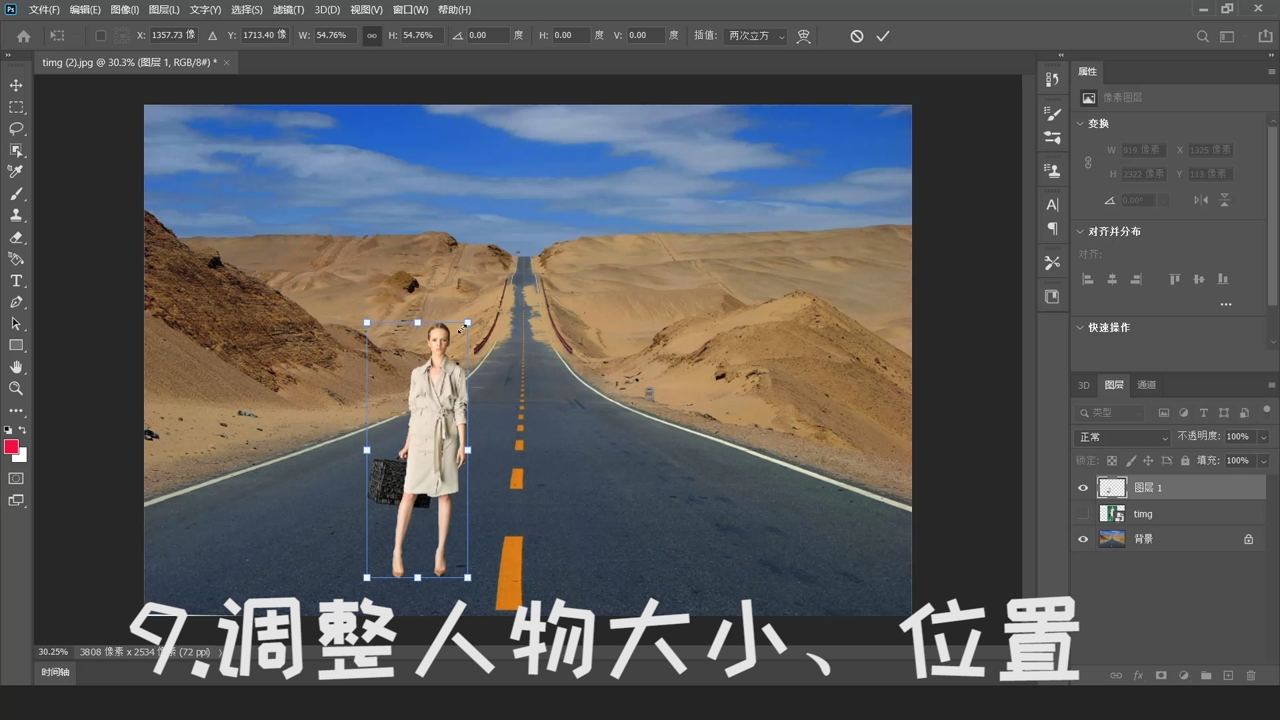
10、导出图片即可。

时间:2024-10-11 20:30:16
1、打开PS。

2、打开风景图片。

3、拖入人物图片。

4、点击左侧对象选择工具。

5、使用选择工具框选人物。

6、按ctrl+j复制选择的人物到新图层。

7、关闭第二个图层显示。

8、按下ctrl+T自由变换。

9、调整人物大小,位置。
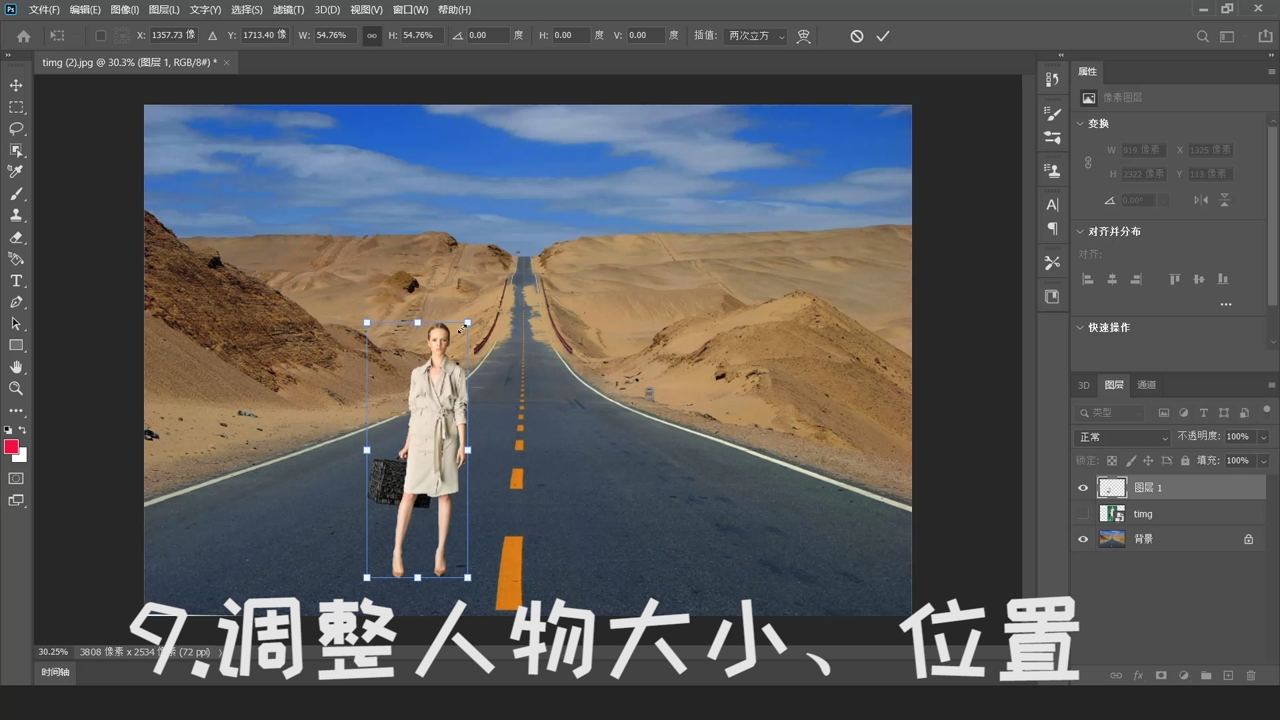
10、导出图片即可。

